win11磁盘莫名占用100%的解决方法 win11磁盘100%占用怎么办
很多用户已经在使用最新的win11操作系统了,但是由于是新系统,很多地方的都不是很熟悉,有些用户在使用win11的时候发现自己电脑卡顿非常的严重,打开任务管理器发现磁盘占用100%了,但是自己没有开启多少软件,这是怎么回事呢?今天小编就教大家win11磁盘莫名占用100%的解决方法,如果你刚好遇到这个问题,跟着小编一起来操作吧。
推荐下载:w11系统下载
解决方法如下:
一、关闭磁盘碎片整理和自动维护计划任务
在我的电脑中,选择C盘的属性,在对驱动器进行优化和碎片整理中,点击【优化】,在【更改设置】中,把计划运行取消。
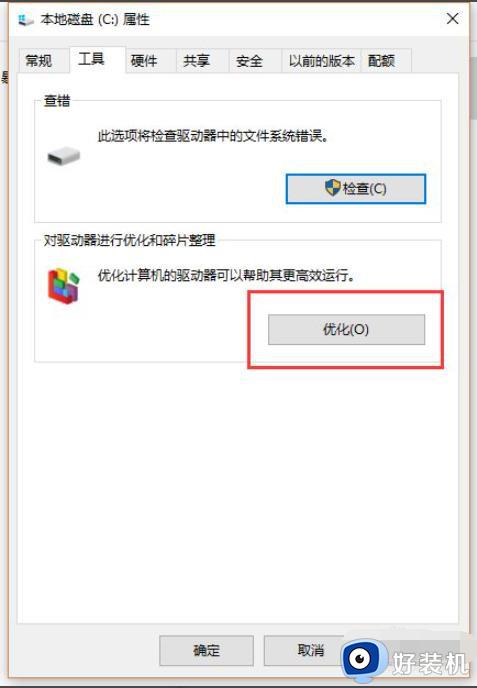
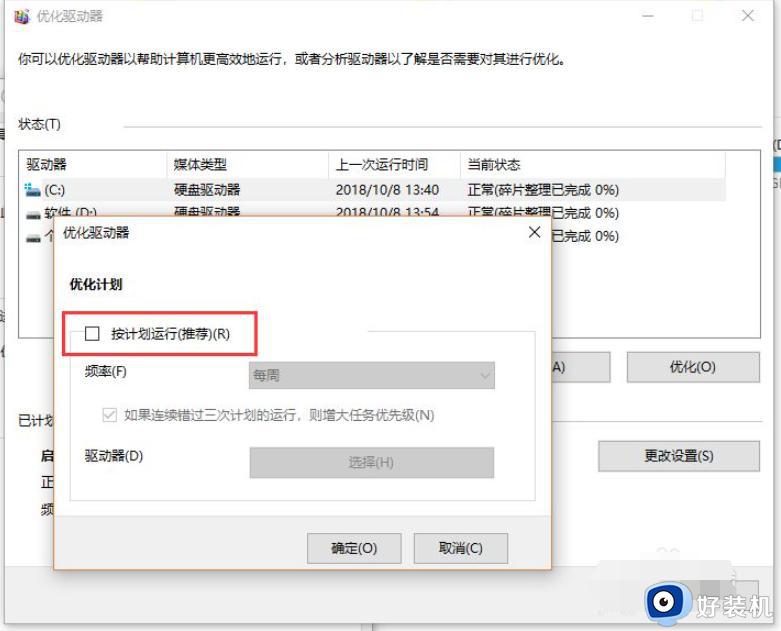
二、关闭Windows Defender
Windows Defender是自带病毒防护,可以选择性的关闭,进入到【设置】-【更新与安全】-【windows安全】,找到WindowsDefender,把定期扫描关闭。
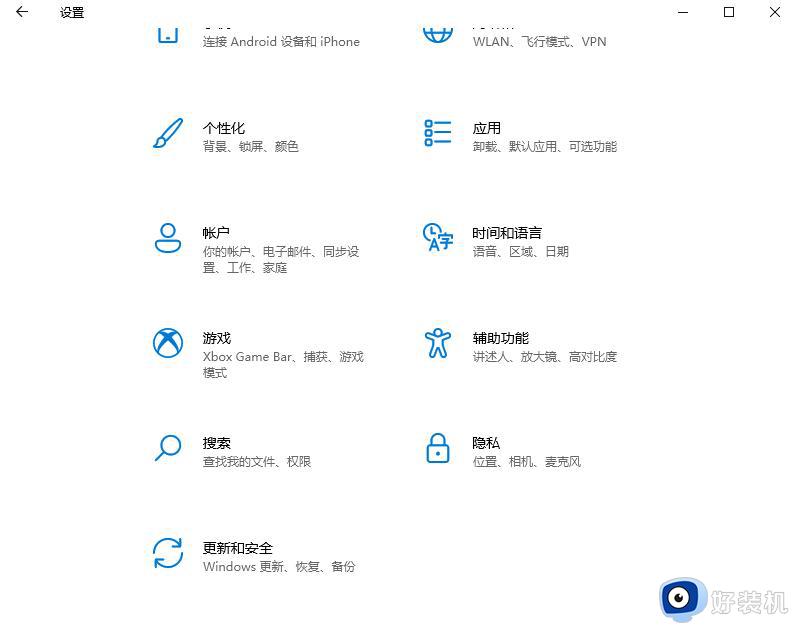
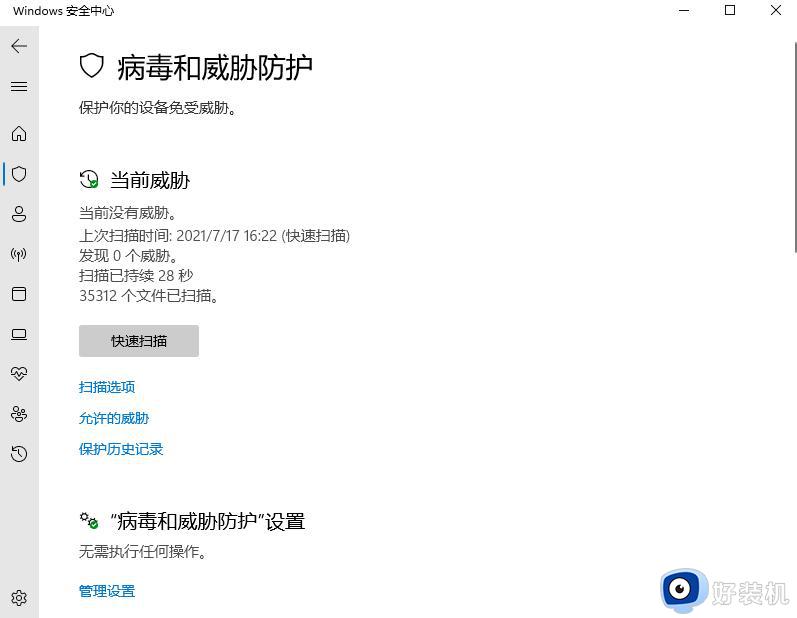
三、关闭Windows Search
进入到【控制面板】,选择【管理工具】,找到【服务】,双击打开,找到Windows Search,右键属性,启动类型设置为禁用。

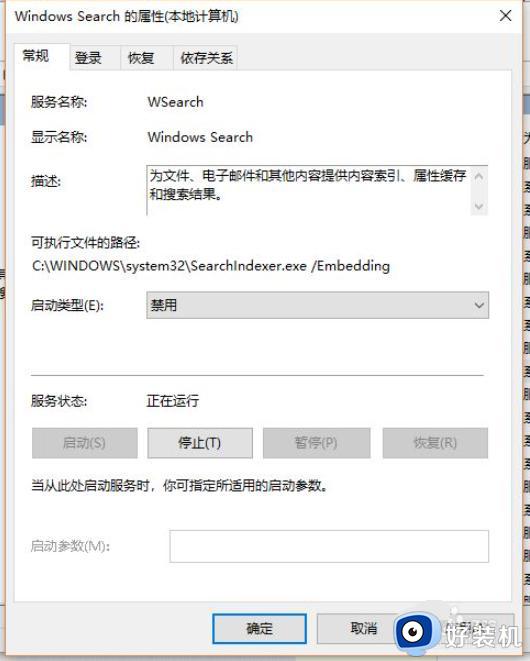
四、Superfetch 服务设置延迟启动
进入到【控制面板】,选择【管理工具】,找到【服务】,双击打开,找到 Superfetch 服务,右键属性,启动类型设置为自动(延迟启动)。
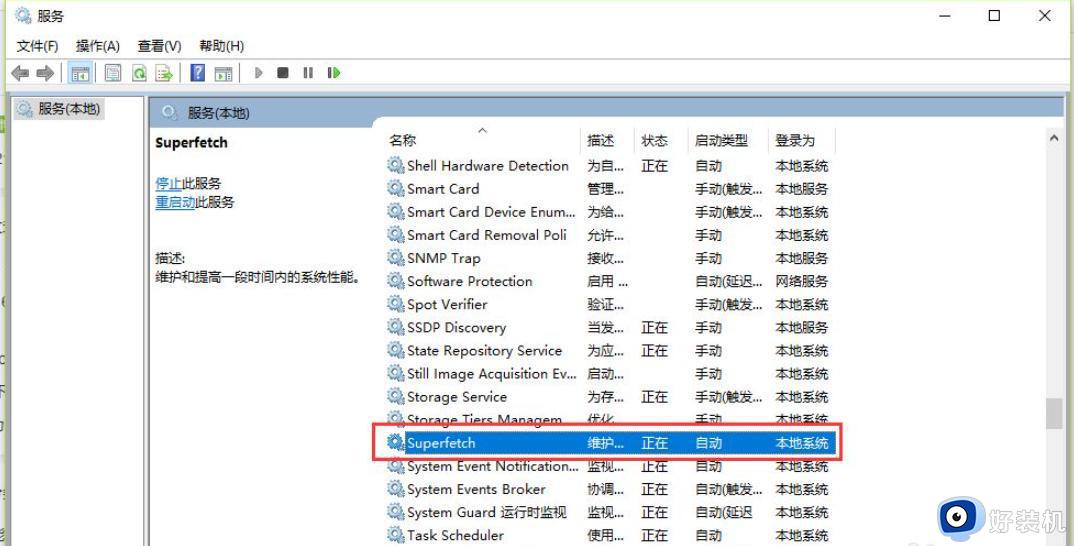
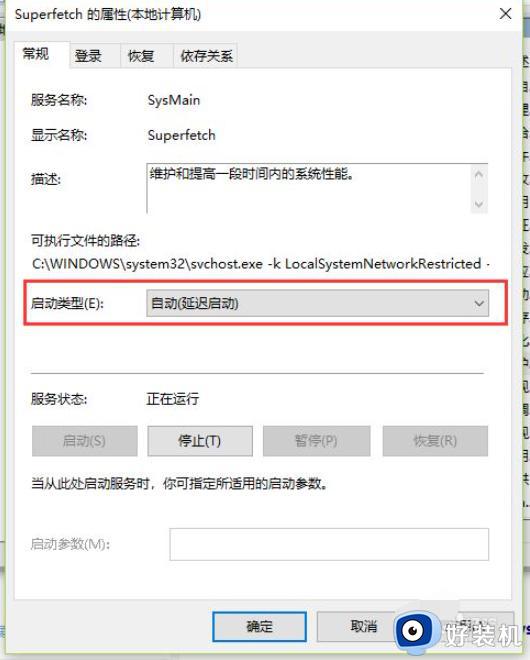
五、清理Windows.old文件夹
在我的电脑中,选中C盘右键属性,磁盘清理,勾选以前的Windows 安装复选框,进行清理,当然也可以进入到CMD,用rd/S/Qc:\WINDOWS.OLD命令进行清理。
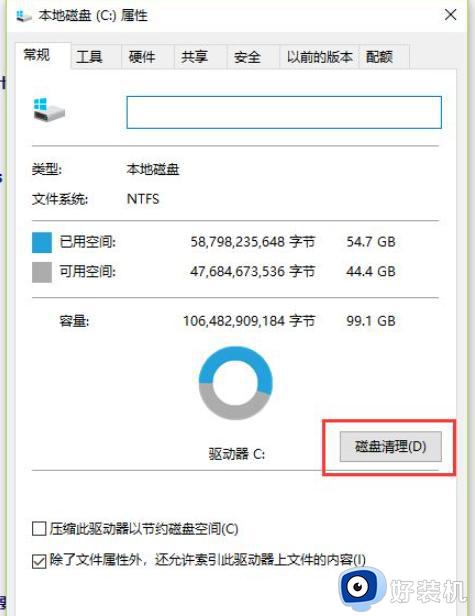
六、关闭ipv6
进入网络和internet设置,选择以太网,点击更改适配选项,在以太网中,右键属性,取消 ipv6。
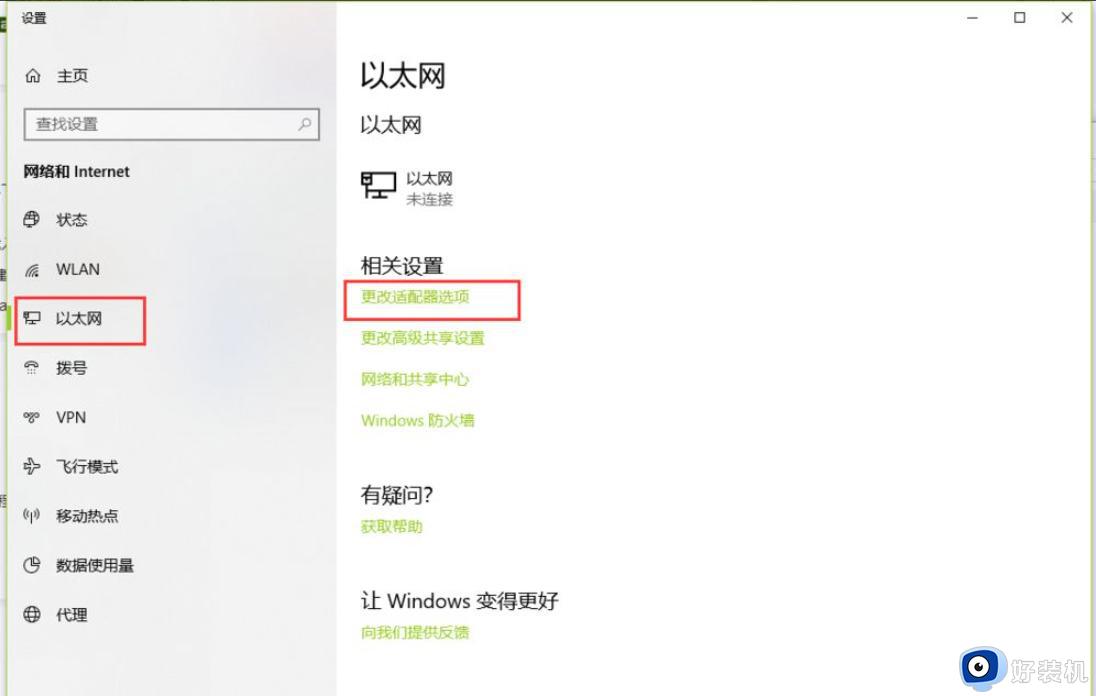
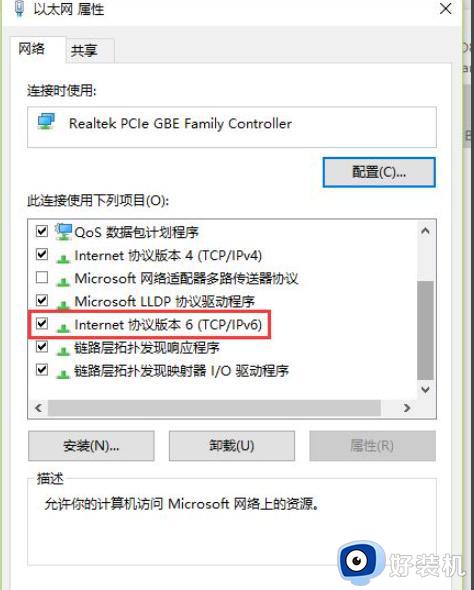
以上就是win11磁盘莫名占用100%的解决方法的全部内容,还有不懂得用户就可以根据小编的方法来操作吧,希望能够帮助到大家。
win11磁盘莫名占用100%的解决方法 win11磁盘100%占用怎么办相关教程
- win11磁盘占用100%是什么原因 win11磁盘占用率100如何修复
- win11任务管理器磁盘100%怎么办 win11磁盘占用100%如何修复
- win11磁盘占用满了的解决方法 win11磁盘占用变成100%怎么办
- win11任务管理器磁盘100%如何解决 win11任务管理器磁盘100%多种解决方法
- win11cpu占用率达100%怎么办 win11cpu占用率达100%的解决方法
- win11 system占用高怎么办 win11system占用磁盘高如何解决
- win11磁盘被加密如何取消 win11磁盘被加密怎么解密
- win11 cpu持续100%占用是什么问题 win11电脑CPU使用率总是显示100%如何解决
- win11正在进行更新100%不动怎么办 win11卡在正在进行更新100%处理方法
- win11磁盘管理打不开的解决方法 win11打不开磁盘管理怎么办
- win11家庭版右键怎么直接打开所有选项的方法 win11家庭版右键如何显示所有选项
- win11家庭版右键没有bitlocker怎么办 win11家庭版找不到bitlocker如何处理
- win11家庭版任务栏怎么透明 win11家庭版任务栏设置成透明的步骤
- win11家庭版无法访问u盘怎么回事 win11家庭版u盘拒绝访问怎么解决
- win11自动输入密码登录设置方法 win11怎样设置开机自动输入密登陆
- win11界面乱跳怎么办 win11界面跳屏如何处理
win11教程推荐
- 1 win11安装ie浏览器的方法 win11如何安装IE浏览器
- 2 win11截图怎么操作 win11截图的几种方法
- 3 win11桌面字体颜色怎么改 win11如何更换字体颜色
- 4 电脑怎么取消更新win11系统 电脑如何取消更新系统win11
- 5 win10鼠标光标不见了怎么找回 win10鼠标光标不见了的解决方法
- 6 win11找不到用户组怎么办 win11电脑里找不到用户和组处理方法
- 7 更新win11系统后进不了桌面怎么办 win11更新后进不去系统处理方法
- 8 win11桌面刷新不流畅解决方法 win11桌面刷新很卡怎么办
- 9 win11更改为管理员账户的步骤 win11怎么切换为管理员
- 10 win11桌面卡顿掉帧怎么办 win11桌面卡住不动解决方法
